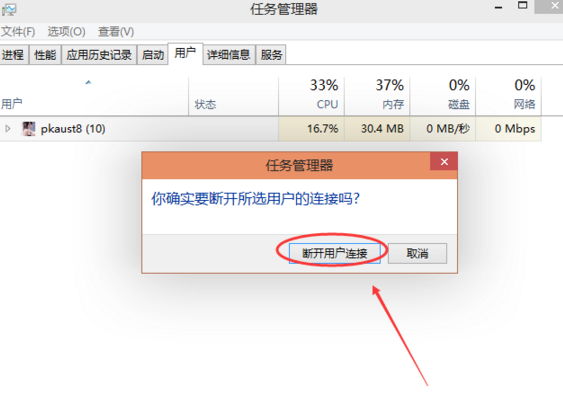系统之家装机大师 V1.5.5.1336 官方版
系统之家装机大师是专为小白用户打造的装机工具,操作简单,适合32位和64位的电脑安装使用,支持备份或还原文件,也能通过系统之家装机大师,制作U盘启动盘,智能检测当前配置信息,选择最佳的安装方式,无广告,请大家放心使用。


时间:2021-11-19 14:02:30
发布者:yaoyao
来源:当客下载站
在使用Win10系统的时候,许多用户为了方便使用会在电脑中创建多个用户,而在登录界面的时候,会显示某个用户,但是想要切换其他用户的话要怎么操作呢,有需要的小伙伴来看看具体操作吧。
方法一:
1、Win10系统开机后,点击用户登录界面向左的箭头,如下图所示。
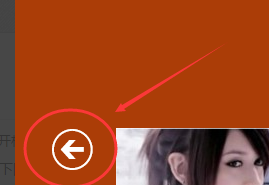
2、点击后,切换到用户界面,这里就可以切换登录用户了。
方法二:
1、在Win10系统里使用”Alt+F4“组合快捷键,打开关闭Windows窗口,点下拉列表选择切换用户,来切换需要登录的用户。
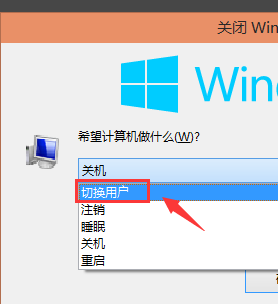
2、选择切换用户,然后点击确定。
3、点击后,切换到用户界面,这里可以选择需要切换用户。
方法三:
1、右键Win10系统的任务栏,选择弹出菜单的任务管理器,如下图所示。
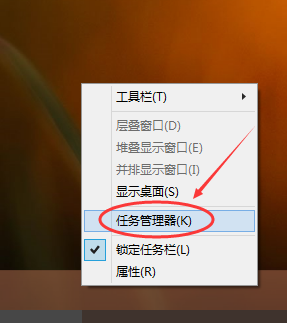
2、点击任务管理器的用户选项下的用户,然后点击断开。如下图所示。
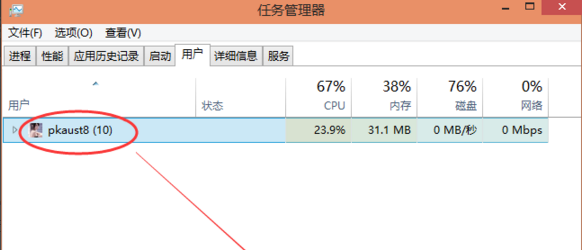
3、弹出你确实要断开所选用户的连接吗?点击断开用户连接,如下图所示。